Phần mềm MISA cho phép nhập chứng từ của nhiều năm kế toán trên một tệp dữ liệu, Trường hợp Anh/Chị chưa hoàn thiện báo cáo năm 2019 thì NÊN nhập tiếp chứng từ năm 2020 trên dữ liệu hiện thời theo hướng dẫn như sau:
❖ Bước 1: Mở dữ liệu kế toán năm 2019, chọn Năm hạch toán là 2020.

❖ Bước 2: Anh/chị nhập các phát sinh trên các chứng từ bình thường, tuy nhiên để tránh việc trùng số chứng từ với dữ liệu kế toán của năm 2019 thì cần phải nhập lại số chứng từ khi hạch toán năm 2020 và NÊN nhập theo hướng thêm một số 0.
Ví dụ: Trên dữ liệu của năm 2019, số chứng từ là RDT0001 và PT0001, thì trên dữ liệu của năm 2020, anh/chị đổi lại số chứng từ là RDT00001 và PT00001
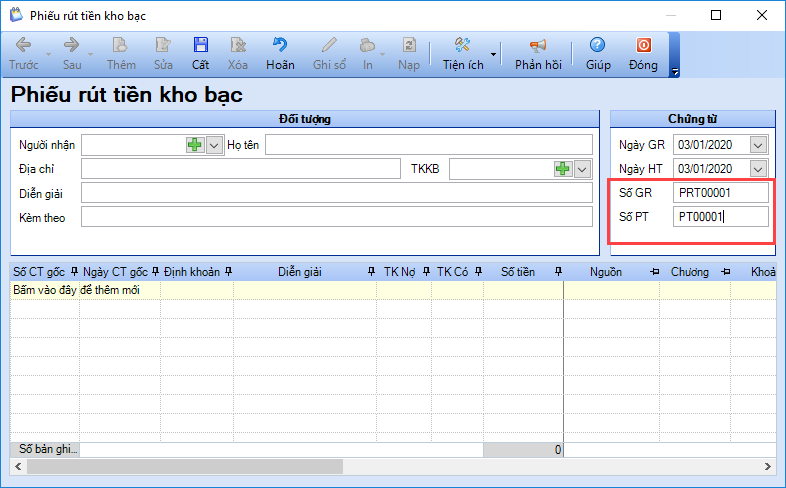
❖ Bước 3: Sau khi hoàn thiện báo cáo năm 2019 thì có thể tách dữ liệu năm 2020 sang một dữ liệu khác:
1. Bước 1: Cuối năm 2019, thực hiện kết chuyển số dư để chuyển số dư của các TK 714, 719, 814, 819 từ tài khoản năm nay sang tài khoản năm trước.
•Vào phân hệ Tổng hợp\Chứng từ nghiệp vụ khác\Kết chuyển cuối năm.
•Nhập Ngày chứng từ và Ngày hạch toán là ngày cuối năm. Ví dụ: 31/12/2019.
•Chương trình tự động hạch toán chuyển số dư từ các tài khoản năm nay sang các tài khoản năm trước.
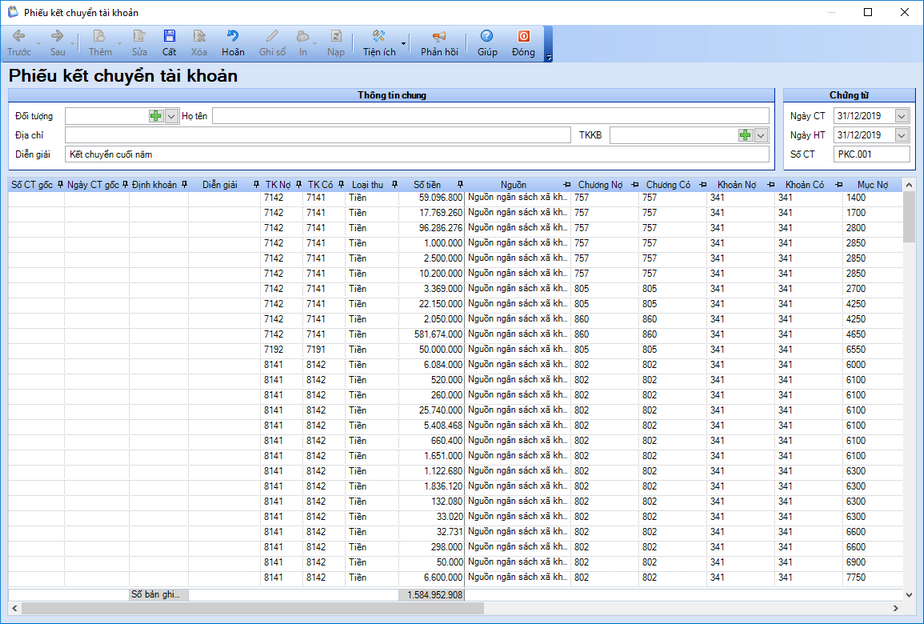
•Nhấn Cất.
Lưu ý: Chứng từ kết chuyển cuối năm chỉ nhằm mục đích để tạo dữ liệu kế toán cho năm sau. Nếu muốn in lại báo cáo của năm trước thì trên dữ liệu kế toán của năm trước cần phải xóa chứng từ kết chuyển này đi thì mới in được báo cáo đúng.
2. Bước 2: Thực hiện khóa sổ kỳ kế toán
Sau khi hoàn tất số liệu năm 2019, anh/chị thực hiện Khóa sổ kỳ kế toán năm 2019 để chuẩn bị tạo dữ liệu kế toán năm 2020 để làm tiếp.
•Chọn Năm hạch toán là năm mới (2020).
•Vào menu Hệ thống\Khóa sổ/bỏ khóa sổ kỳ kế toán.
•Chọn Ngày khóa sổ mới là ngày cuối năm trước. Ví dụ 31/12/2019.
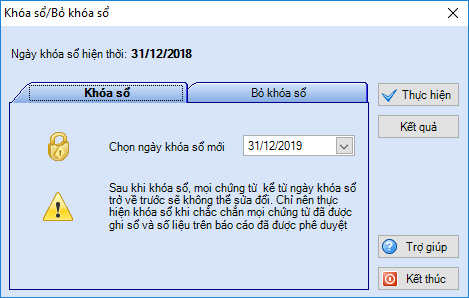
•Nhấn Thực hiện.
•Nhấn Đồng ý khi chương trình báo Khóa sổ thành công.
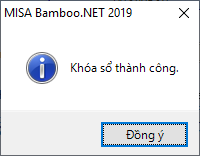
•Nhấn Kết thúc.
3. Bước 3: Tạo dữ liệu kế toán từ năm trước
Xem hướng dẫn chi tiết tạo dữ liệu kế toán từ năm trước tại đây.